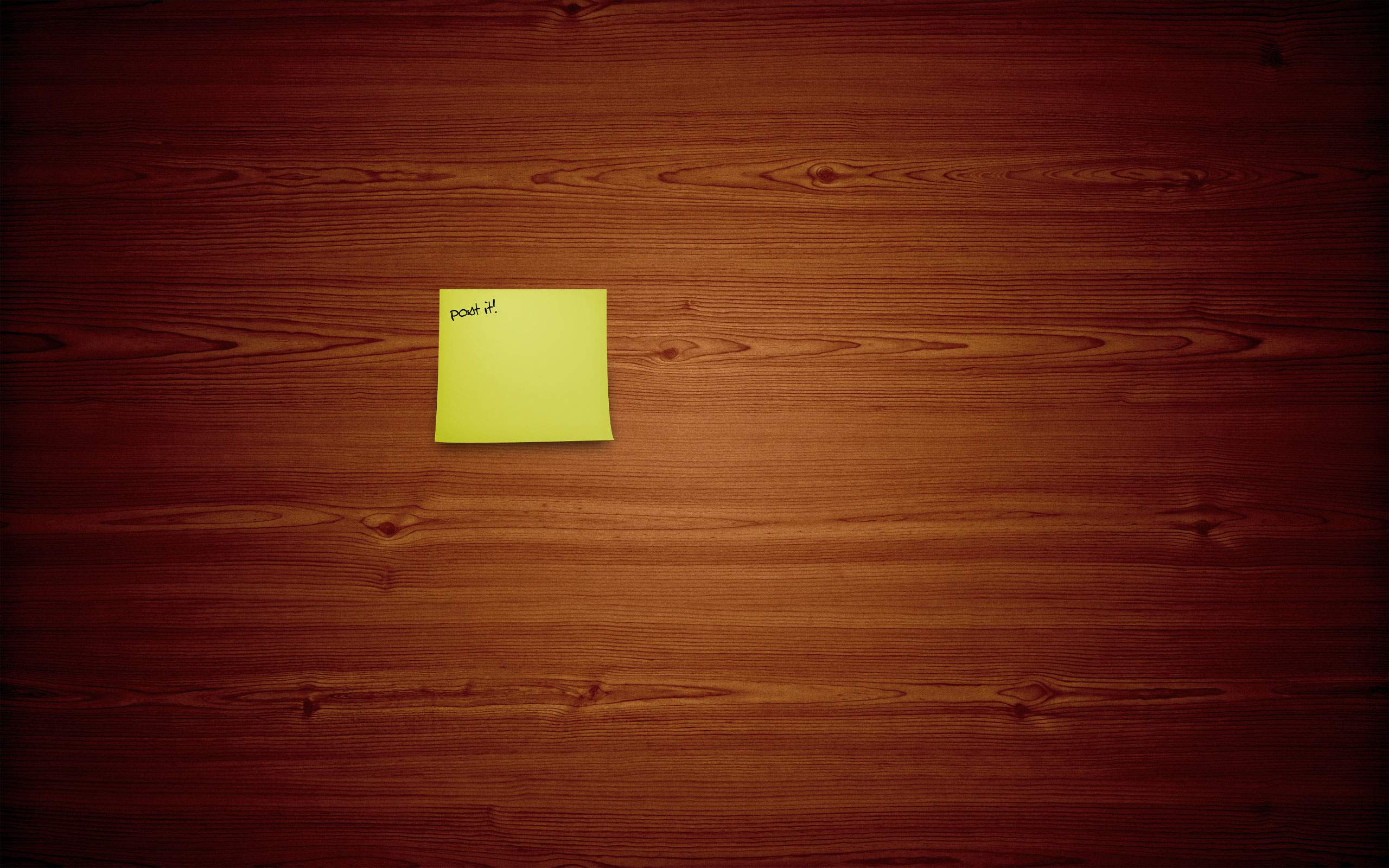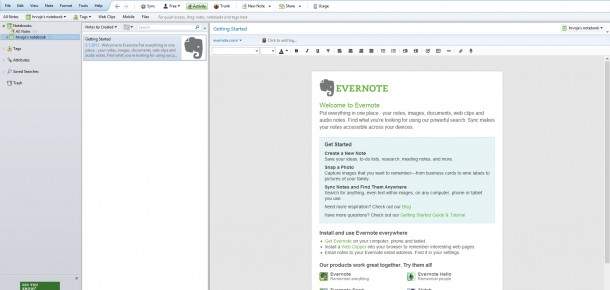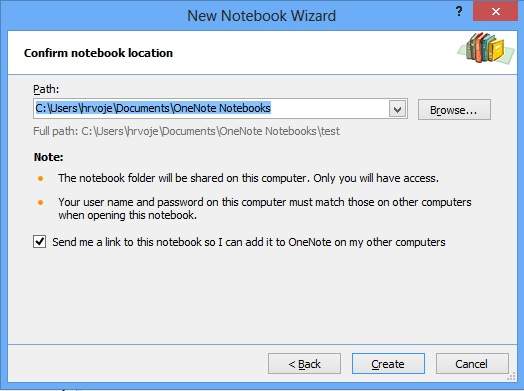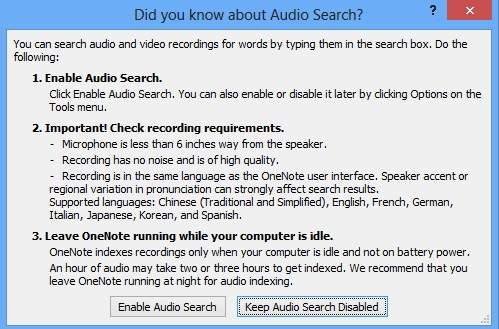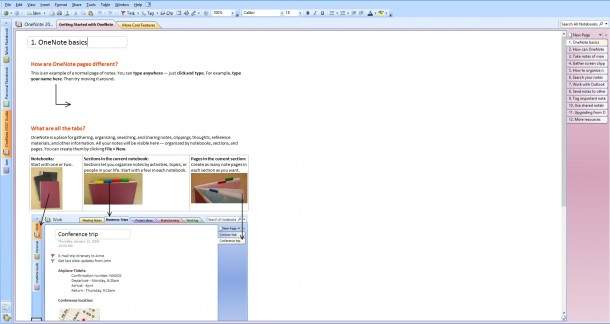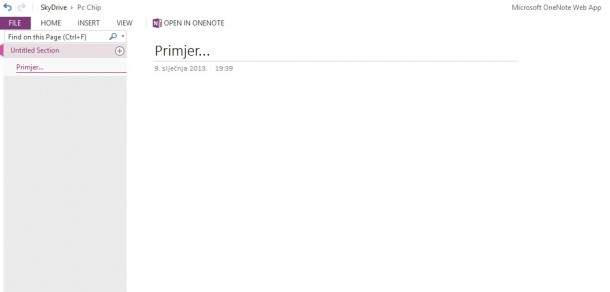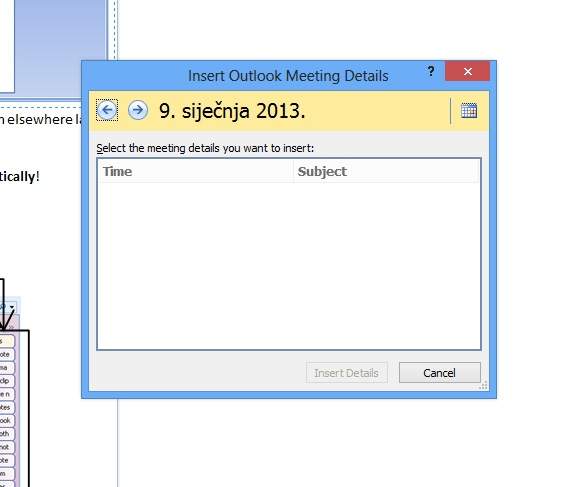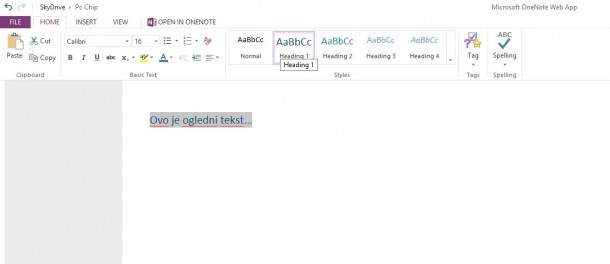Sinkronizacija podataka je danas jako bitna stvar. Sasvim sigurno ju koristite na dnevnoj bazi bili toga svjesni ili ne. Sinkronizacija pospješuje i omogućuje bolje organiziranje vremena vama i ljudima s kojima radite ili studirate. Koristi naravno i u slučaju da imate više računala što je ponovno vrlo čest slučaj s obzirom da se računalom mogu smatrati ne samo ona stolna, već i tableti te pametni telefoni koji posjeduju slične funkcionalnosti. U svakom slučaju razloga za sinkronizaciju ima mnogo, bilo da se radi o izradi pričuvnih kopija za vlastite potrebe ili dijeljenje dokumenata s drugima. S time u vidu u ovoj temi pozabaviti ćemo se softverom u ovu svrhu kako bi sinkronizacija postala što jednostavnija, brža i ugodnija. Sve ovo ćemo držati na jednoj poslovnoj razini gdje će međudjelovanje više članova tima biti od velike važnosti, a često su ovdje korišteni alati Microsoftov One Note te jedan također veoma popularan alat, Evernote. Ova dvojica, najpopularniji su u svojoj klasi, a uskoro ćemo vidjeti i zašto. Za uspješnu komunikaciju često su potrebni i dodatni programi pa ćemo spomenuti i koji su to u kontekstu kada do toga dođemo.
Alati koji su odabrani često dodaju i razne dodatne mogućnosti pa ćete sasvim sigurno biti ugodno iznenađeni nekima od njih. Da se ne bismo zavarali sinkronizacija podataka posljedica je raznih cloud servisa koji su preplavili svijet interneta, a ove aplikacije jednostavno implementiraju te mogućnosti. Kao što ćete i primijetiti u igri su i neki od cloud computing servisa koji između ostalog nude inovativne načine za dijeljenje sadržaja ili pak povezivanje s pametnim telefonima. A to je naravno i poanta svega ovoga da je sadržaj na kojem radimo dostupan uvijek i svugdje. Pa pogledajmo što smo pronašli u nastavku.
Koji odabrati?
Za kvalitetno dijeljenje raznovrsnih sadržaja u obliku podsjetnika često se koriste One Note ili Evernote. Njihove mogućnosti planiranja i izrade svakako su dobrodošle i prepoznate u kombinaciji s funkcijom zajedničkog uređivanja tog sadržaja putem jednog centraliziranog mjesta bilo na webu ili lokalno. Dolazimo i do pitanja što od toga dvoje koristiti pa pogledajmo što bismo dobili kada bismo koristili i jedno i drugo.
Evernote
Ako se niste do sada su sreli niti s jednim od ta dva programa, oni služe, najjednostavnije rečeno, za izradu zabilješki. Naravno ne radi se tek o pustim natuknicama, već je stvar mnogo složenija i dobro dorađena. Na izboru nam je primjerice umetanje slika, videa te ostalog multimedijskog sadržaja pa čak i rukom pisanog teksta, a glavni cilj je kao što već možete zaključiti kolaboracija. Valja napomenuti da nije uvijek glavni cilj izrade bilješki zato da se ljudima nacrta što treba raditi, mogućnosti su pune veće. Bilješke je moguće dodavati, brisati, iznositi njima nove ideje ili doraditi postojeće. Na taj način cijeli tim će biti uključen u razvijanje primjerice, nekog proizvoda i svatko može dati svoj doprinos. Idejaovih aplikacija je bila da zamijene bilješke kakve smo poznavali u papirnatom obliku, a tamo smo mogli napraviti što smo htjeli. Uzevši papir i olovku mogli smo napisati neki podsjetnik, nacrtati shemu, organizacijski plan, umetnuti nečiju adresu, broj telefona, uzeti post-it i nalijepiti ga na neko mjesto, izraditi tablicu i neki proračun…
Izrada novog “notebook-a”
Isto to moguće je i ovdje samo što dijeljenje ovih dokumenata napravljenih putem OneNote-a ili Evernote-a može biti puno lakše i brže putem Interneta nego organiziranjem sastanaka ili u slučaju da ljudi nisu na istoj lokaciji (ili čak istoj zemlji) nekim drugim komunikacijskim kanalima. I OneNote i Evernote imaju podršku za dijeljenje tog sadržaja putem mobilnh platformi što se odnosi na pametne telefone i tablete, a od operacijskih sustava koje podržavaju osim MS Windows-a imamo i Android, iOS, Symbian i Windows Phone što se tiče OneNote-a te dodatno Mac OS X, BlackBerry OS i WebOS što se tiče Evernote-a. Kao što vidite platformi za uspješnu komunikaciju ne nedostaje i vrlo je vjerojatno da svatko u vašem timu ima barem neki od uređaja s navedenim operacijskim sustavom.
A što je različito?
Ovo su dakle njihove zajedničke strane, a bacimo pogled sada na ono što im je različito. To su naravno cijene odnosno planovi naplate korištenja njihovih usluga. Evernote dolazi kao besplatna aplikacija koju možete koristiti online i na vlastitom računalu, za razliku od Onenote-a koji je dio Microsoftovog Office paketa, a postoji i mogućnost da ga nabavite individualno.
Audio tražilica u OneNote-u
Evernote zato ima izdanje za koje ćete morati izdvojiti određenu svotu i objektivno gledano, za neke bitnije poslove gdje funkcionalnosti besplatne inačice nisu dovoljne to će jednostavno biti neophodno. O samim cijenama ćemo reći nešto kasnije, a sada se vratimo na prednosti pojedinih programa. Usporedimo li listu podržanih platformi vidjeti ćemo da je Evernote bolje podržan nego OneNote iako oba imaju podršku za glavne igrače poput Androida, iOS-a ili Windows Phone-a. Ako ste na dijeljenje sadržaja navikli isključivo putem društvenih mreža poput Facebooka ili Twittera, postoji i ta mogućnost koristite li Evernote. Prednost OneNote-a je pak u tome što je dio Office paketa i umetanje nekog od ostalih dokumenata ili njihovih dijelova je izvedivo veoma jednostavno, uz par klikova.
Bacimo se sada malo detaljnije u to što u stvari je moguće učiniti s ovim programima odnosno što je to bilješka u njihovom svijetu. Za Evernote, to je bilo koji način da zabilježite određene podatke, a načini na koje to možete učiniti su, krenuvši od najjednostavnijeg, tipkanje pa onda multimedijski zapisi, dakle audio i video, uključujući i web kameru ako je imate te prostoručni zapis ako vam se ne tipka što je manje karakteristično za stolna računala. Kada malo bolje pogledamo svašta se može učiniti s ovdje navedenim, uzmimo primjer samo da ste na bitnom sastanku i želite na neki način zabilježiti što se tamo dogodilo. To možete i putem videa i snimanjem zvuka, a kada ste snimili što je trebalo, podaci se sinkroniziraju s web poslužiteljem u oblaku sa svim povezanim uređajima i računima. Što se tiče i jednog i drugog programa, oba imaju strukturu dokumenta gdje je na vrhu “bilježnica” kojoj se onda dodaju strane odnosno sadržaj.
Evernote ima i mogućnost obilježavanja pojedinih strana proizvoljnim oznakama što onda olakšava pronalaženje onoga što vam treba. Nemojmo zaboraviti i još jednu prednost digitalnog pred papirom i olovkom, a to je upravo mogućnost pretraživanja. Za bilo koji ozbiljniji projekt, a često i za one manje ozbiljne imati ćete uistinu ogromnu količinu podataka i to ne samo vaših već i od ostalih suradnika. Ako imate sreće da ste ili radili obilježja gdje se što nalazi ili je sadržaj napisan na računalu, moći ćete koristiti naš omiljeni search. Pretraga koja je ugrađena u OneNote radi iznimno dobar posao jer pretražuje apsolutno svaki tip sadržaja koji ste unijeli bilo da se radi o običnom tekstu, preuzetoj web stranici, vanjskom dokumentu ili čak rukom napisanom tekstu za što rezultati nisu baš uvijek bajni. U usporedbu s listanjem sto strana neke stvarne bilježnice gdje ne znate gdje se konkretno što nalazi, rekli bismo puno prigodnije.
Više načina za unos bilješki
Ono u čemu je OneNote bolji je veći spektar načina na koje možemo unositi bilješke te njihovo međusobno povezivanje. Često ćemo htjeti staviti na isti list razne tipove sadržaja i to OneNote veoma dobro implementira. Princip bilježnice je sličan, samo što sadržaj možete kategorizirati i možete stvarati koliko god hoćete povezanih logičkih cjelina odijeljenih u kartice.
Moguće je imati i više bilježnica između kojih je moguće skakati, kategorije sadržaja nalaze se u karticama pri vrhu, a pojedine stranice s desne strane. Spomenuli smo ranije već jednu veliku prednost OneNote-a, a to je činjenica da je dio Office paketa pa samim time i integracija s ostalim Office aplikacijama je uistinu na razini. To uključuje naravno Word i Excel koji se po svuda masovno koriste, no ne staje samo na tome. Ako malo pogledate načine na koje ste komunicirali do sada sigurno ćete velik udio pronaći u pisanju elektroničke pošte.
OneNote i Outlook se zato slažu veoma dobro i stavke iz Outlooka se vrlo jednostavno mogu unijeti u OneNote, a stvari funkcioniraju i u drugom smjeru, primjerice moguće je iz OneNote-a označiti određeni tekst i spremiti ga kao zadatak u Outlook. Spomenimo i još par stvari koje možete iskoristiti u pametne svrhe. Ako nemate mirnu ruku za crtanje tablica po papiru, ovdje to nije problem jer se tablica izrađuje na isti način kako ste navikli primjerice u Wordu samo još morate odabrati gdje ju želite pozicionirati.
Ako imate neku vanjsku datoteku, moguće ju je prikvačiti na vašu OneNote stranicu kao prilog ili čak utisnuti sadržaj na neko mjesto. Potom tu su funkcionalnosti koje koristite pregledavajući Internet, a sigurno vam se dogodilo da ste htjeli podijeliti s nekime određenu poveznicu, sliku ili čak snimku ekrana. Nijedna od ovdje navedenih stavaka ne predstavlja problem za OneNote i opet na vama je samo da odaberete mjesto gdje želite postaviti sadržaj. Sve u svemu bilo koji tip sadržaja koji inače koristite, vrlo vjerojatno da se može na jednostavan način dodati u vaš OneNote dokument i kombinirati s ostalim sadržajima.
Cloud servisi
U uvodu ovog teksta spomenuli smo i neke cloud servise za pohranu podataka pa kako se sad oni tu uklapaju? Odgovor je veoma dobro i to pogotovo u slučaju s OneNote-om koji ima nešto ograničenu mogućnost prijenosa podataka u sklopu same usluge, ako se ne nadoplati za dodatan promet, a i u tom slučaju postoji još bolja opcija za dijeljenje i zajedničko uređivanje tog sadržaja. Rješenje je u jednoj drugoj Microsoftovoj usluzi, SkyDrive-u. Pa da ukratko ponovimo gradivo, SkyDrive je Microsoftova cloud usluga koja nudi za sve nove korisnike 7 GB mjesta za pohranu podataka i do dva gigabajta maksimalne veličine datoteke koja se može prenijeti odjednom. Ukoliko ste uslugu zatražili prije travnja prošle godine imati ćete i 25 GB slobodno za prijenos podataka. Osim toga stvar je dosta dobro sređena u html-u 5 i solidno podržana putem aplikacija na raznim platformama uključujući Android, iOS, Windows Phone pa postoji i Windows 8 aplikacija. A dio koji je vezan uz sinkronizaciju odnosi se dijelom na klijent dostupan uz uslugu te dio za koji će nam koristiti web browser i spomenuto html5 sučelje. Putem SkyDrive klijenta možemo veoma elegantno dodavati naše bilježnice u oblak i automatski imati backup u pričuvi.
Mapu u kojoj se nalazi naša bilježnica se potom može podijeliti s bilo kime na webu na način da spomenutu mapu učinimo javnom. Spomenimo i još jednu prednost SkyDrive usluge koja bi se ponajviše trebala svidjeti onima koji nemaju instaliran OneNote na svom računalu. Oni mogu jednostavno posjetiti SkyDrive sa svojim podacima i u samom web pregledniku započeti s radom u OneNote-u. Jasno je da taj način nije jednako moćan poput desktop verzije, ali i začudili bi se u koliko dobroj mjeri ga zapravo imitira. Razine koje postoje za dijeljenje sadržaja na usluzi su “samo ja” pri čemu nitko osim vas ne vidi zadanu mapu, “prijatelji na Windows Live usluzi” što ne treba posebno objašnjavati, “bilo tko na webu” te samo specifične osobe kojima dozvolite pristup.
Iako web inačica OneNote-a nije kao ona desktop verzija, ima zapravo i neke prednosti, a prva je upravo to što je na webu i skupina autora može uređivati isti dokument simultano. U tom slučaju će svaki autor biti obilježen jednom bojom i tako će biti poznato tko je učinio koju promjenu. Postoji još nekoliko korisnih opcija poput pregleda svih izmjena od samo određenog autora te postoji i solidan sustav verzioniranja. Najbolje od svega ovdje rečenog je to da je kompletna SkyDrive usluga besplatna, a potreba za plaćanjem postoji jedino u slučaju da vam pofali slobodnog prostora.
Za slučaj s Evernote-om integracija s nekim cloud servisom nije toliko potrebna zbog već postojeće mogućnosti Evernote-a za sinkronizacijom podataka. U slučaju da imate više računala i ne želite na svakom od njih imati instaliran Evernote, tada možete razmisliti primjerice o Skydrive-u ili možda Dropboxu ako tako preferirate. Za slučaj s Dropbox-om princip rada je taj da za početak otvorite besplatan račun koji omogućava sinkronizaciju na više računala te preuzmete klijent. Tamo napravite mapu u koju ćete spremati svoje bilježnice te u Evernoteu i odaberete uvoz upravo kreirane mape na Dropboxu. Na ovaj način odaberete što želite sinkronizirati i taj sadržaj bit će automatski dostupan i na ostalim povezanim računalima.
Konačni odabir
Vidjeli smo mnogo argumenata za jednu i drugu aplikaciju i postavlja se pitanje koju koristiti. Ako ste novi u ovom vrlo vjerojatno da ćete biti negdje između jer svaka od njih ima neke karakteristične funkcionalnosti koje vam se čine neophodnima. Savjet odmah na početku je da se držite jednog ili drugog rješenja jer miksanje nije dobro iz vlastitog iskustva. Iduće stvari bi nam trebale pomoći da se odlučimo.
Evernote je popularno rješenje i veoma korisno pogotovo ako radite u timu ili okruženju s više različitih platformi. Ne kažemo da OneNote stoji loše u ovom segmentu, no ipak Evernote ima bolje složenu integraciju među okruženjima. Također Evernote dolazi kao besplatna inačica s ograničenim mogućnostima pa ako vam to nije dovoljno možete doplatiti.
OneNote je pak ili dio Officea ili samostalan i kako god bilo, potrebno je platiti za njegovo korištenje. Principi koje programi koriste su u osnovi slični, a razlikuju se po dodatnim mogućnostima i sadržajima. Konkretno, Evernote ima jednostavnije napravljene značajke za prikupljanje sadržaja s weba te njegovo sinkroniziranje s ostalim uređajima. K tome čak, za Evernote postoji i dodatak za preglednik Chrome koji olakšava hvatanje sadržaja. Činjenica da je OneNote vezan uz Office donosi mu određene pogodnosti jer je uvoz i izvoz podataka s ostalim Office alatima iznimno jednostavan, a još bitnije je da nema toga tko danas ne koristi neki od njih.
Imajte na umu i varijantu sa SkyDriveom pa da znate da nije potrebno imati OneNote na svakom računalu jer se dosta toga može obaviti “iz oblaka”. Dolazimo konačno i do cijene koja za licencu OneNotea iznosi 79.99$ a u sklopu Office Home and Business paketa $191 za jednu licencu. Što se tiče Evernotea pak, kao što smo rekli, osnovna verzija je besplatna što je ujedno i dobra prilika za isprobati aplikaciju. Ograničenje koje se nameće je limit od 60 MB mjesečno te uz nadoplatu od pet dolara mjesečno ili 45 godišnje dobije se jedan gigabajt mjesečnog prometa.